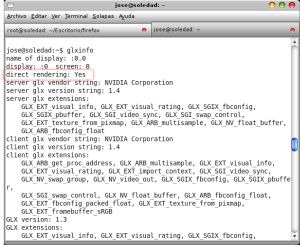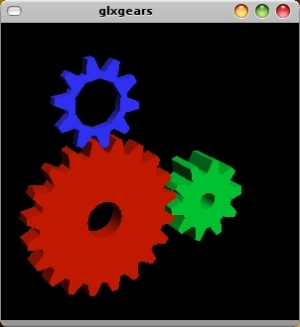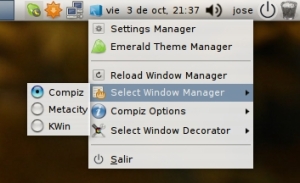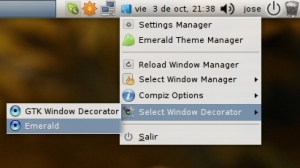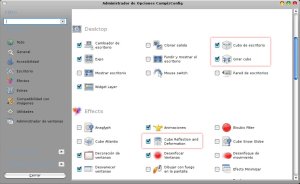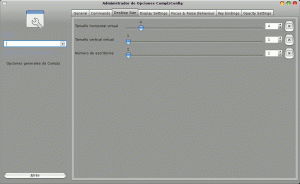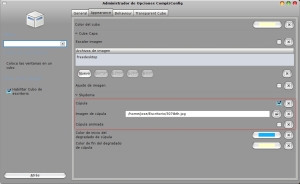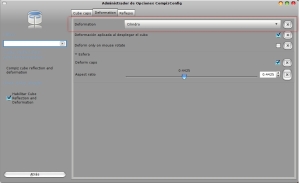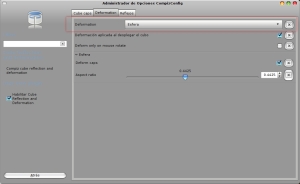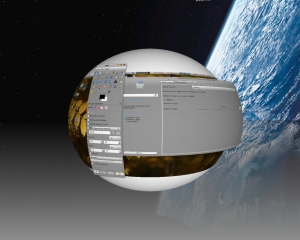Etiquetas
- celulares (7)
- cerveza (3)
- cine (1)
- curiosidades de google (1)
- descarga de musica (9)
- fondo de escritorio (114)
- fotos curiosas (6)
- FUTBOL (9)
- google crome (4)
- htlm (1)
- humor (28)
- intercambio de enlaces (3)
- juego para celular (4)
- juegos (6)
- juegos pc (13)
- libros electronicos (9)
- linux (59)
- manuales y tutoriales (23)
- mapas (1)
- Mas vendidos PS2 (1)
- Mercado Libre Uruguay (1)
- navegadores (11)
- noticias (81)
- noticias de informatica (146)
- nudos (1)
- paginas interesantes (1)
- programas (76)
- radio (1)
- reparacion de pc (1)
- salvapantallas (3)
- skins (1)
- temas xp (6)
- tips (63)
- TRUCOS (23)
- tv on line (6)
- video (4)
- vista (16)
- windows (59)
- windows 7 (9)
whos.amung.us - visitor maps
sábado, 4 de octubre de 2008
configurar compiz fusion
Un lector me ha preguntado recientemente como activar este efecto de Compiz y he decidido escribir este breve post. El efecto buscado es ese cilindro y esfera que habreis podido ver en algunos videos de Compiz. Otra cosa que teneis que comprobar es si vuestro sistema esta preparado para ejecutar Compiz. Para ello lo podemos comprobar rapidamente ejecutando dos comandos.
Se proporcionara informacion acerca de el renderizado 3D en la maquina. Deberias tener una cadena del estilo “Direct Rendering” con el valor a “Yes”, en caso contrario… malo. Tambien puedes ejecutar el comando:
Si aparece una ventana con unas redecillas dentadas en 3D moviendose, es un buen sintoma. Suponiendo que tu tarjeta soporte estas caracteristicas. Lo que tenemos que hacer ahora es abrir el Administrador de opciones de CompizConfig. Esta es una ventana llena de opciones, que nos muestra todos los plugins instalados y nos permite facilmente habilitar/deshabilitar los efectos deseados. Para ejecutar el administrador de opciones de CompizConfig ejecutamos Sistema > Preferencias > Administrador de Opciones de CompizConfig o usamos fusion-icon, si lo hemos instalado:
fusion-icon crea un icono en el panel, desde el cual, podemos acceder de manera rapida a todas las opciones de Compiz. Tambien podemos cambiar el decorador de ventanas (bordes de las ventanas), nota: la opcion de Kwin solo aparece si tienes instalado tambien el escritorio de KDE. Aqui comentar que el gestor de ventanas tambien lo podemos cambiar via consola:
Bien, si queremos poder ver el cubo, rotar el cubo y despues usar los efectos “cilindro” o “esfera”, tenemos que abrir el editor de la configuracion de compiz, que es la primera opcion del menu de fusion-icon: Settings Manager Pero tambien es importante fijar el numero de escritorios a 4 o mas de cuatro, podria pasar que activamos el efecto de “cubo de escritorio” pero el numero de escritorios es 1, si esto ocurre, entonces el efecto no funciona. Para aumentar el numero de escritorios, usamos la opcion “General > Opciones Generales” del asistente: Aparece entonces una nueva ventana y en ella nos desplazamos a la segunda pestaña, donde ya con el deslizador indicamos el numero de escritorios que queremos tener, a mi me gusta poner 4 horizontales, que es lo normal, pero podriamos configurarlo como 2×2, 3×3, etc.. esto ya tiene efecto en otros plugins como puede ser el muro de escritorios: Vuelve ahora a la pantalla principal y haz clic sobre “Cubo de Escritorio”, ese efecto que marcamos antes, se abre una nueva ventana llena de pestañas donde podemos configurar diferentes aspectos de ese plugin. A mi me gusta configurar el “Skydome” (cupula), es una imagen que se pone como fondo del cubo y se muestra cuando lo estamos girando. Como Skydome, puedes seleccionar cualquier imagen que tengas en tu disco duro, unicamente deberias indicar la ruta (pathname) a la misma. En este misma ventana puedes marcar/desmarcar la opcion de “Skydome animado” si quieres que esa imagen se mueva o no conforme giras el cubo. Si seleccionas alguna imagen y al mover el cubo no aparece como fondo skydome del mismo, ten cuidado, pues algunos skydomes tienen que tener las dimensiones adecuadas, tendrias que ajustar el tamaño de la imagen. no entrare en detalles, lo mejor que puedes hacer es bajarte algun skydome de los que existen por internet y usar las mismas dimensiones de imagen. En este punto si salimos al escritorio, ya deberiamos poder usar el efecto “Cubo”. Para mover el cubo (depende de las teclas que tengas configuradas en el propio Configurador) pero generalmentes se usan los cursores con la combinacion de teclas Control+Alt. Asi que pulsa Control + Alt y utiliza el mouse del raton (mas clic izquierdo) o los cursores para girar el cubo. Fliiiiiiiiiiiiiipante!!!. Si lo que quieres es usar el cilindro o la esfera en lugar del cubo, tienes que marcar tambien el checkbox de “Cube reflection and deformation” del configurador de Compiz Config Fusion. Haces click entonces en el y ya seleccionar el efecto deseado: Cilindro si quieres cilindro: o Esfera: Si quieres esfera: No he comentado algunas opciones como son las tapas del cubo (funciona de manera similar al Skydome, indicando la ruta a las imagenes que quieres usar), asi como otras opciones como son el tipo de reflejo o la distancia del cubo respecto al punto de vista del espectador (mas cerca o mas lejos), pero eso son opciones que encuentras en las pestañas y jugando y probando, facilmente puede saberse para que sirven. Aqui os dejo otro efecto, que no os he comentado, a ver si averiguais como activarlo y usarlo. Si no, ya lo veremos otro dia ^^ Y como comentaba al principio del articulo, aqui una serie de enlaces para instalar Compiz en tu maquina, si no lo tienes instalado ya: Enlace | FusionBuild | ||
juego para linux
 Trigger Rally es un juego libre y de código gratuito de conducción con coches de rally tan conocidos como el Ford Focus de Carlos Sainz o el Mitsubishi Lancer de Tommi Makkinen. Trigger Rally es un juego libre y de código gratuito de conducción con coches de rally tan conocidos como el Ford Focus de Carlos Sainz o el Mitsubishi Lancer de Tommi Makkinen.Podemos encontrar varios tipos de circuito: de tierra, arena, nieve, desierto o barro. También vamos a encontrarnos con diferentes condiciones climatológicas que afectarán mucho al terreno como lluvia, terrenos encharcados, inmensas dunas o barrizales. Instalarlo en Ubuntu es realmente sencillo, solo abrimos una Terminal y escribimos: sudo apt-get install triggerSi utilizas otra distribución podrás descargarlo desde la pagina oficial del proyecto. Enlace | Trigger Rally Vía | Uptodown | |
linux
DelCentroFM 107.5 Emisora Comunitaria de la ciudad de Pando, contara
con su primer PC con GNU/Linux, al recuperar un PII con 128mb de ram
con la distribución Xubuntu, dicha maquina sera usada en el estudio
como herramienta para los programas que se llevan acabo en la
emisora.
fuente ubuntu Uruguay.org
gratis pro evolution soccer 2009
Han pasado ya diez años desde que Pro Evolution Soccer empezara a plantar cara a FIFA en el mundo de los simuladores de fútbol. Impresionaban su gran cercanía a la realidad del juego y los revolucionarios movimientos de los jugadores por aquella época.
Ahora es FIFA quien intenta destronar a uno de los mejores simuladores de fútbol del momento, pero Pro Evolution Soccer no se lo va a poner nada fácil.
En PES 2009 podremos encontrar todo aquello que hizo de este excelente simulador uno de los juegos preferidos de millones de jugadores en el mundo.
En esta entrega se ha cuidado mucho el comportamiento del balón respecto al contacto con el terreno, se han mejorado los movimientos de los jugadores y añadidas nuevas animaciones y se ha mejorado la gestión técnica del equipo.
Los gráficos, al igual que en la versión anterior, dan un paso adelante en realismo y cercanía a la realidad. Ésto hará que necesitemos de una tarjeta gráfica más o menos potente dependiendo del nivel de detalle con el que queramos ver el juego.
Aún habiendo perdido la licencia de la liga española, PES 2009 incluye la licencia en exclusiva de la Liga de Campeones, con lo que los fans de la mítica competición europea podrán disfrutar del ambiente que se vive en un partido de la Champions League.
En el aspecto de la jugabilidad, PES 2009 tiene un ligero parecido a PES 6, una de las versiones de Pro Evolution Soccer más valoradas por los jugadores. Destaca también la recuperación de la famosa cámara TV con ángulo variable.
Por daniel
Limitaciones:
Puedes jugar un amistoso de cinco minutos con seis equipos: Manchester United, Real Madrid, Liverpool, FC Barcelona, Francia e Italia.
Fútbol en estado puro en tu PC

samsung shg-i900
El éxito de Apple, sin dudas marco tendencias en el mundo de la telefonía celular, y por eso algunas empresas decidieron desarrollar modelos que desierta manera, imiten estas características. Samsung es una de ellas. El SHG-i900 combina, en una una única unidad, todas las pestaciones q todos lo celulares de alta gama suelen ofrecer,pero lo que mas lo destaca es su impresionante similitud con el iPhone 3G de Apple.
Servicios
Para empezar, este equipo tiene solo dos botones fisico (atender y colgar).El resto de las operaciones se realiza a traves de una pantalla táctil , mediante iconos y botones virtuales. Esto es posible gracias a la incorporacio de Windows Mobile 6.1 Professional con sistema operativo.Además,la pantalla táctil ofrece un tamaño de 3,2 pulgadas lo q le permite una resolución máxima de 400x 240.
El equipo esta preparado para conectarse a redes de datos de alta velocidad, como la HSDPA,de 7,2 Mbps; y a las redes EDGE y GPRS 850/900/1800/1900.
La conexion a ala computadora se realiza mediante un cable USB 2.0,aunque tambien posee conectividad Blue tooth 2.0 y Wi-Fi, acceder a Internet como para intercambiar archivos con equipos que formen parte de una red inalambrica.
En cuanto a dimeniones,el equipo tiene 112 mm de alto y 56 mm de espesor.
LA CAMARA
La camara de este celular le permirte tomar fotografías como vídeos.El sensor es del tipo CMOS,y en cuenta con una resolucion de 5 megapixeles Ademas incluye la funciones de autofocus ,estabilizador de iamgenes geoposicionadas y creador automatico de fotos panoramicas.
Como esto si fuera poco,a estas prestaciones se suman la toma de imágenes en formato gran angular,la deteccion de rostros y la captacion de sonrisas, etc.
En cuanto a la captura de vide, permite grabar en formatos como DivX,XviD,H.263,H.264,WMV Y MP4,los cuale tambien puede reproucir. Tambien se incluye en el software una herramienta para edición de video, con la que podemos recortar imágenes, grabar locuciones encima, agregar subtítulos y capturar imágenes fijas de este. A su vez estos vídeos pueden visualizarse en una TV a través de la salida que ofrece para estos dispositivos.
EL GPS
Esta unidad cuenta con GPS integrado, que nos permite cargar un programa de guía para que sepamos que camino tomar en cualquier lugar del mundo, ya sea que nos manejemos a pie o en auto. Además, podremos localizar comercios, lugares de recreación, oficinas públicas y privadas o centros de asistencia, a partir de su nombre o su ubicación más cercana.
El GPS esta asociado a al cámara, para la toma de de imágenes geoposicionadas. Esto implica que cada foto incluirá la información del lugar exacto en el que fue captada.
EL AUDIO
Para empezar, incluye un reproductor de FM con RDS, el sistema que nos permite ver en pantalla el nombre de la radio que estamos escuchando, el programa que se esta emitiendo el nombre de canción que está sonando.
Además, reproduce archivos en los formatos MP3, AAC, AAC+, WMA, OGG y AMR. Para lograrlo, podemos usar el reproductor ya incluido, o instalar uno de los tantos compatibles con Windows Mobile.Para escuchar mejor la música, el equipo trae un auricular inalámbrico vía Bluetooth que también nos sirve para contestar llamadas el sistema MANOS LIBRES.
SOFTWARE
Además, de Windows Mobile 6.1 Professional como sistema operativo, la unidad adicionales, como MS Office Document Viewer, para ver documentos de Office; Advanced PIM Apps, un conjunto de aplicaciones para la organización personal y Push Email, para chequear la entrada de nuevos correos de forma automática.
MEMORIA
Para el almacenamiento de datos, el equipo ofrece 8 GB internos, más un spot para memorias flash microSD, que permite agregarle hasta 16 GB más.
Entre las características del SGH-i900, podemos mencionar:
- Dimensiones: 56 x 112 x 12.5 mm
- HSDPA a 7.2 Mbps
- EDGE/GPRS
- Wifi 802.11 b/g
- SO: Windows Mobile 6.1
- Módulo GPS NMEA 0183
- Pantalla TFT de 3.5” con hasta 262 mil colores y resolución de 240 x 400px
- Cámara de 5MP con grabación de vídeo y enfoque automático
- Salida de TV
- Reproductor de audio y vídeo
- Sintonizador de radio FM
- Bluetooth 2.0, con perfil A2DP
- Memoria Interna de 8GB
- Ranura microSD, hasta 8GB
- Batería de Ion Litio de 1500 mAh